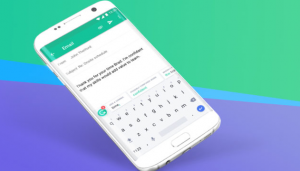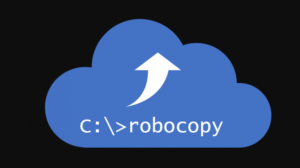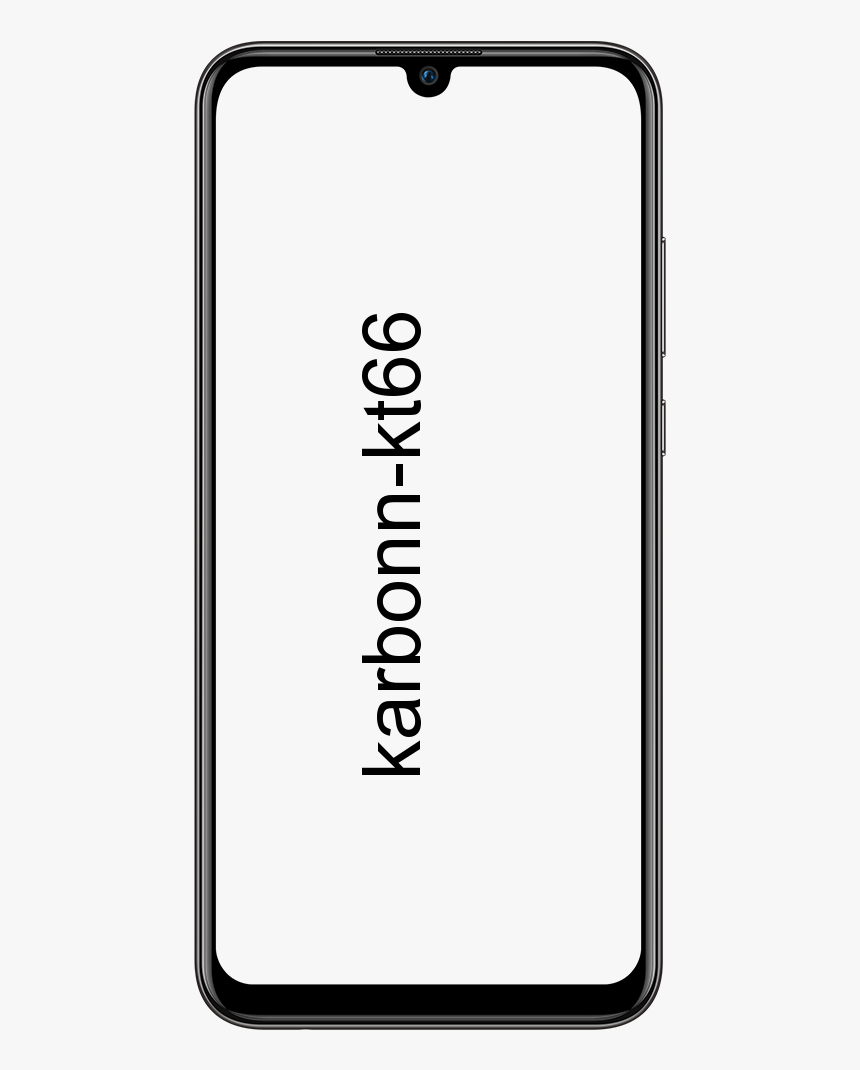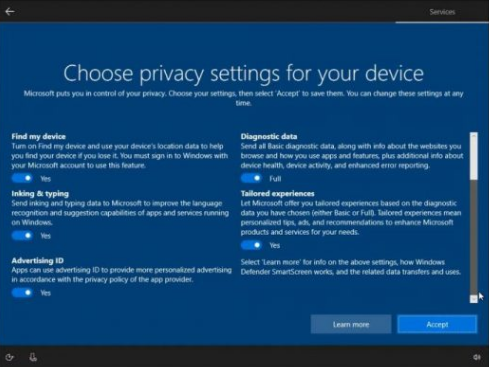Apple Pay iPhone'ile, Apple Watch
Lõpetage oma elu rikkumine ja seadistage Apple Pay iPhone'ile, Apple Watchile
kui olete oma iPhone'is seadistanud Apple Pay ja tegite vea. Mis on üks miljonist kondiga liigutusest, mida inimesed iga päev teevad. Kuid see on täiesti välditav. Hiljuti käisin metroost lõunat toomas. Seisin järjekorras, kui nad mu võileiba valmistasid, ja kui läksin maksma. Otsisin meeletult oma rahakotti ainult selleks, et aru saada, et olin oma deebetkaardi koju jätnud.
See on mobiilimaksete jaoks mõeldud digitaalne rahakott, mis on olnud kasutusel alates 2014. aastast, kuid endiselt on palju pidamisi ja uusi iPhone'i kasutajaid, kes pole selle seadistamiseni jõudnud. Apple Pay salvestab teie krediit- või deebetkaardi turvaliselt teie telefoni. Kuigi saate seda kasutada kaupade ja teenuste ostmiseks lugematutes osalevates kauplustes ja kassades, saate seda kasutada ka veebist ostmiseks.
parim craigslistide rakendus android

Siin on üksikasjalikud juhised selle seadistamiseks ja kasutamiseks oma iPhone'is.
Laadige oma krediit- või deebetkaart rakendusse Apple Pay
- Avage oma iPhone'is rakendus Wallet. See on vaikimisi teie esimesel avaekraanil.
- Puudutage ekraani paremas ülanurgas olevat nuppu + ja klõpsake nuppu Jätka järgmisel lehel.
- Puudutage valikut Lisa kaart ja lisage oma deebet- või krediitkaart, pildistades selle või sisestades üksikasjad.
Kui lisate oma maksekaardi foto, täidetakse üksikasjad automaatselt ja saate järgmisel ekraanil sisestada oma turvakoodi.
- Lisage kaardi aegumiskuupäev ja turvakood. Valige Järgmine .
- Valige Nõus kui olete lugemise lõpetanud, lehe Tingimused ja tingimused paremas alanurgas.
- Järgmisel ekraanil selgitatakse, kuidas kasutada Apple Payd, ja näidatakse kahte sümbolit, mida kassas otsida - üks ütleb Apple Pay ja teine on neli kõverat külgjoont. Valige Jätka ekraani allservas.
- Puudutage paremas alanurgas kolme punkti, valige Arve Aadress . Sisestage oma teave ja puudutage Valmis paremas ülanurgas.

Apple Payi kasutamise viis
Nüüd, kui olete oma kaardi lisanud, saate füüsilise pangakaardi asemel hakata rakendust Apple Pay kasutama.
Loe ka:
- IOS 13-st leitud kood viitab sellele, et Apple testib oma AR-prille
- Nägu vahetav rakendus ZAO hoiab teie reklaami reklaamimise põhjustel
- Apple iPhone 2019 mitteametlikul lehel ei ilmu midagi ootamatut
Lukustusekraanilt ostu tegemiseks topeltklõpsake küljenuppu (iPhone X ja XS) või topeltklõpsake avalehenuppu (iPhone 8 ja vanemad) ja valige Makske pääsukoodiga . Hoidke oma seadet küsimisel kaardilugeja lähedal ja poe maksetöötleja tuvastab selle.
sinised nooled ikoonidel aknad 10
Internetis saab kraami eest maksta ka Apple Pay abil Safaris või rakendusesiseste ostude abil. Kõik, mida peate tegema, on valida Osta Apple Payga ja kasutage tehingu autentimiseks oma Touch ID-d või Face ID-d.
Apple Pay on aktsepteeritud enamikus asukohtades, kuid pidage meeles, et endiselt on mõni müügikohtade register, mis süsteemiga ei tööta.